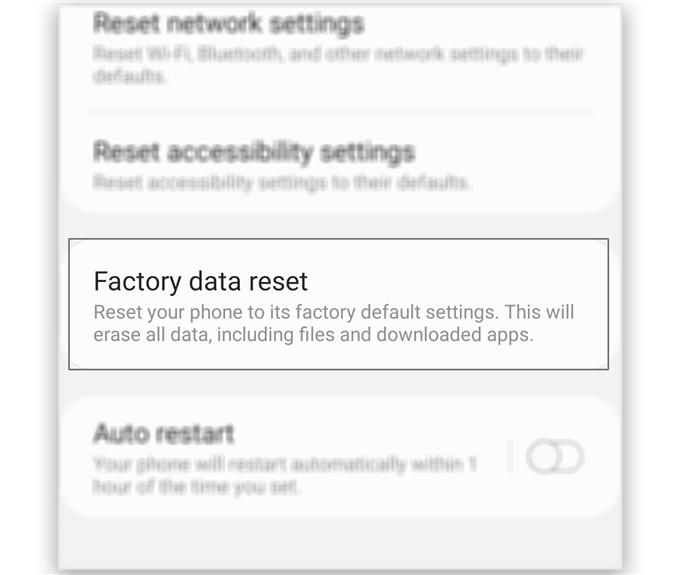Nogle ejere rapporterede, at deres Galaxy S20 pludselig blev træg. Der var dem, der hævdede, at problemet startede efter en mindre opdatering, mens andre sagde, at det netop skete uden åbenbar grund.
Uanset årsagen til, at din Galaxy S20 blev træg, behøver du bare ikke bekymre dig så meget om det, fordi et sådant problem kan være temmelig mindre. Men på dette tidspunkt vil jeg gerne antage, at firmwaren ikke er kompromitteret, eller at du ikke prøvede at ændre den på nogen måde, for hvis dette problem på grund af ændring, så er det bedste du kan gøre, blitz stock firmware.
Hvis du er en af ejerne af denne telefon og i øjeblikket behandler det samme problem, kan du fortsætte med at læse, da denne artikel muligvis kan hjælpe dig.
Galaxy S20 blev træg
Brugt tid: 20 minutter
Ydelsesrelaterede problemer kan rettes ved at udføre et par procedurer, men du skal vide, hvorfor de opstår. Det er hvad vi skal gøre her. Så med det sagt, her er hvad du skal gøre:
- Tving genstart din enhed
Før noget andet skal du sørge for, at dette problem ikke kun skyldes en mindre firmwarefejl. Så den første ting, du skal gøre, er tvungen genstart. Det vil opdatere din telefons hukommelse og genindlæse alle apps og tjenester.
1. Tryk på lydstyrkeknappen og tænd / sluk-knappen nede i 10 sekunder. Dette vil tvinge din telefon til at slukke og tænde igen.
2. Når logoet vises på skærmen, skal du slippe begge taster og vente, indtil enheden er færdig med at genstarte.Når genstarten er færdig, kan du prøve at se, om din telefon stadig er træg.

- Nulstil indstillingerne på din telefon
En anden mulighed er, at nogle af indstillingerne muligvis er blevet rotet sammen, eller at nogle cache-filer er blevet beskadiget. Så den næste ting, du skal gøre, er at nulstille alle indstillinger på din enhed. Det ligner stort set kun en nulstilling af fabrikken, at ingen af dine filer vil blive slettet. Sådan gøres det:
1. Stryg ned fra toppen af skærmen, og tap derefter på ikonet Indstillinger.
2. Find og tap på General management.
3. Tryk på Nulstil.
4. Tryk på Nulstil indstillinger.
5. Tryk på knappen Nulstil indstillinger.
6. Indtast din pinkode, adgangskode eller mønster, hvis du bliver bedt om det.
7. Tryk til sidst på Nulstil.Når du har gjort dette, og din Galaxy S20 stadig er træg, skal du derefter gå videre til den ultimative løsning.

- Nulstil din Galaxy S20 fra fabrik
En fabriksindstilling er nødvendig på dette tidspunkt, fordi det er klart, at der er et problem med firmwaren. Så sørg for at oprette en sikkerhedskopi af dine vigtige filer og data, især dem, der er gemt i telefonens interne lager. Og når du er klar, skal du følge en af vores nulstillingsvejledninger nedenfor:
Sådan fabriksindstilles Galaxy S20
Sådan Hard Nulstilles Galaxy S20 | En Master Reset Guide
Værktøj
- Android 10
Materialer
- Galaxy S20
Når nulstillingen er færdig, skal du konfigurere din telefon som en ny enhed, og det skal gøre det. Igen er ydelsesproblemer ikke rigtig alvorlige, og hvis de to første løsninger mislykkes, kan du altid gøre nulstillingen, og alt vil være som før.
Jeg håber, at denne fejlfindingsguide har været nyttig.
Understøtt os ved at abonnere på vores Youtube-kanal. Tak for at have læst!
- Sådan nulstilles indstillinger for adgangspunktnavne (APN) på Galaxy S20
- Sådan resettes og gendannes standard kameraindstillinger på Galaxy S20
- Galaxy S20-mobildata fungerer ikke. Her er Fix!
- Sådan vises og administreres Facebook-sprogindstillinger på Galaxy S20